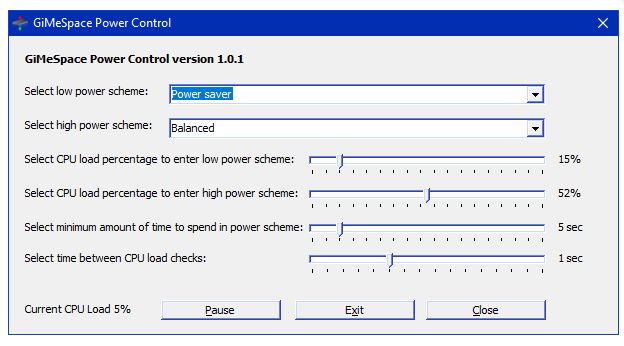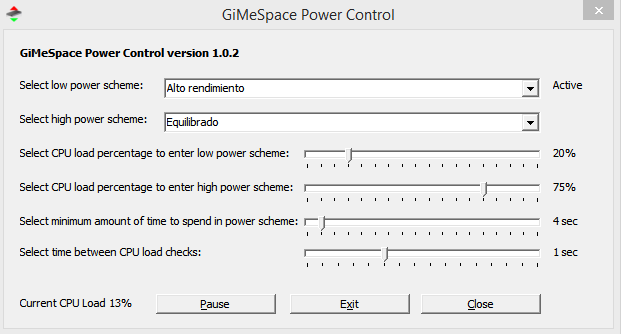La gran mayoría de los usuarios saben que Windows dispone de varios planes de energía incorporados. Los esquemas nos pueden hacer ahorrar energía en detrimento a un mayor o menor rendimiento del CPU. Windows dispone exactamente de tres planes (Ahorro de batería, equilibrado y rendimiento) y hasta podemos crear planes personalizado. Pero, el problema es que cuando necesitamos cambiar el plan, lo tendremos que hacer manualmente. Y si, por ejemplo, el plan de energía es de rendimiento, pero el CPU se encuentra en actividad, el plan continuará en rendimiento sin importar el uso del CPU. Por este motivo te vamos a presentar una plataforma que cambiará el plan de energía de forma automática en función de la carga del CPU.
El programa que utilizaremos es GiMeSpace Power Control que te permite crear planes de energía (baja potencia y alta potencia), para establecer a los porcentajes de carga del CPU. De esta forma, cada vez que la carga del CPU sea inferior o superior a los porcentajes que determinaste, el plan se cambiará de forma automática.
¿Cómo cambiar automáticamente el plan de energía en función de la carga del CPU?
Una vez descargado e instalado GiMeSpace Power Control, el entorno te pedirá que asocies y selecciones un esquema de baja potencia (menos 20%) y uno de alta potencia (más 80%), a los planes de Windows. Si los planes determinados de Windows, no se adaptan a tus necesidades, podrás crear un plan personalizado de Windows y asociarlo a los planes de GiMeSpace Power Control.
Después de seleccionar las combinaciones de energía, tendrás que establecer los porcentajes de carga del CPU para cada plan. Luego de realizar dicha tarea, la plataforma monitoreará el uso del CPU sin afectar la carga del ordenador. Y dependiendo la carga del CPU los planes cambiarán de forma automática.
En la barra de tareas observarás un icono de color verde para un esquema de baja potencia y un icono de color rojo para un esquema de potencia alta. De esta forma cuando tu CPU está en reposo, el esquema de energía será el de ahorro y cuando trabajes con plataformas potentes el esquema de carga será alta. Realmente, GiMeSpace Power Control es un programa imprescindible si tu flujo de trabajo implica cambios drásticos en la carga del CPU.